
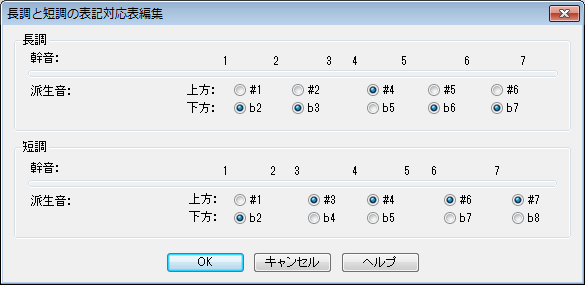
【このダイアログボックスを表示するには】
【機能について】
〔異名同音の表記〕サブメニューで〔表記対応表を使用〕が選択されている場合は、この〔長調と短調の表記対応表編集〕ダイアログボックスで定義された異名同音の表記法が採用されます。Finaleは、この設定によって曲中の長調と短調におけるスケール外の音の異名同音の表記を確定します。この対応表では、音符の名前を実際のスケール中での音名でなく、スケール内の度数で表します。その理由は、これらの表がすべての長調またはすべての短調に使用されるからです。第1音からスタートして第7音まで、主音から(例えば、ハ長調におけるC音、ニ長調におけるD音)それぞれの度数で表された音に当てはめられます。
- 長調:幹音・派生音・上方・下方 ここでは、楽譜中のすべての長調の部分に適用される、スケール外の音の表記方法を設定することができます。例えば、もし#1をスケール中での第1音と第2音の間の音(ハ長調におけるCとDの間、ニ長調におけるDとEの間など)として設定した場合、Finaleは例えばハ長調でCとDの間の音が楽譜上に入力されたときに、その音をCシャープとして表示します。逆に、b2をスケール中での第1音と第2音の間の音として選択した場合は、その音はB♭として表示されます。
- 短調:幹音・派生音・上方・下方 ここでは、楽譜中のすべての短調の部分に適用される、スケール外の音の表記方法を設定することができます。例えば、もし#1をスケール中での第1音と第2音の間の音(ハ短調におけるCとDの間、ニ短調におけるDとEの間など)として設定した場合、Finaleは例えばイ短調でAとBの間の音が楽譜上に入力されたときに、その音をAシャープとして表示します。逆に、b2をスケール中での第1音と第2音の間の音として選択した場合は、その音はB♭として表示されます。
- OK・キャンセル 〔OK〕をクリックすると新しい設定が保存されます。〔キャンセル〕をクリックすると、設定の変更内容を破棄してダイアログボックスを閉じます。
関連トピック:

